Πώς να διαγράψετε όλα τα άμεσα μηνύματα Instagram (DM)
Μεσα ΚΟΙΝΩΝΙΚΗΣ ΔΙΚΤΥΩΣΗΣ / / August 04, 2021
Διαφημίσεις
Το Instagram δεν είχε σχεδιαστεί για συνομιλία, παρόλο που οι χρήστες το χρησιμοποιούσαν για την αποστολή άμεσων μηνυμάτων. Ωστόσο, όσοι το χρησιμοποιούν ως κύριο messenger έχουν πρόβλημα να οργανώσουν και να διαχειριστούν τις συνομιλίες τους στο Instagram. Τέτοιοι χρήστες συχνά ρωτούν εάν είναι δυνατόν να διαγραφούν όλα τα μηνύματα Instagram Direct με μία κίνηση.
Τα κείμενα από τους φίλους σας και τα ανεπιθύμητα μηνύματα θα αναμειχθούν και θα χρειαστεί πολύς χρόνος για να ξεχωρίσετε. Επομένως, θα θέλατε να διαγράψετε μέρος της συνομιλίας Instagram. Ωστόσο, το Instagram διατηρεί άγνωστα άμεσα μηνύματα σε άλλο φάκελο. Αλλά αν απαντήσετε σε αυτά τα μηνύματα, αυτά τα μηνύματα εμφανίζονται αυτόματα στα μηνύματα εισερχομένων Instagram και μπορεί να γίνει πολύ δύσκολο να τα διαχειριστείτε όλα μαζί.

Πίνακας περιεχομένων
-
1 Πώς να διαγράψετε όλα τα άμεσα μηνύματα Instagram (DM)
- 1.1 Μέθοδος 1: Πατήστε παρατεταμένα Διαγραφή συνομιλίας Instagram
- 1.2 Μέθοδος 2: Πατήστε και διαγράψτε ένα μεμονωμένο μήνυμα στο Instagram
- 1.3 Μέθοδος 3: Χρήση του AutoClicker για διαγραφή όλων των συνομιλιών Instagram
Πώς να διαγράψετε όλα τα άμεσα μηνύματα Instagram (DM)
Η διαγραφή μερικών μηνυμάτων Instagram είναι εύκολη και μπορείτε να το κάνετε στον ελεύθερο χρόνο σας. Ωστόσο, όταν είστε επιρροή, ή είστε αρκετά διάσημοι και λαμβάνετε πολλά άμεσα μηνύματα, τότε μπορεί να δυσκολευτείτε να τα διαχειριστείτε. Δείτε πώς μπορείτε να διαγράψετε όλα τα άμεσα μηνύματα Instagram με μία κίνηση.
Διαφημίσεις
Μέθοδος 1: Πατήστε παρατεταμένα Διαγραφή συνομιλίας Instagram
Είναι ένας κοινός τρόπος για να διαγράψετε μια συνομιλία με κάποιον στο Instagram και να το αφαιρέσετε από τα Εισερχόμενά σας. Ωστόσο, το άλλο άτομο θα έχει ακόμα συνομιλία. Εάν θέλετε να διαγράψετε τα μηνύματα και για τους άλλους χρήστες, τότε θα πρέπει να το κάνετε Ενα στείλω μηνύματα.
Βήμα 1: Αρχικά, ανοίξτε την εφαρμογή Instagram στο smartphone σας και, στη συνέχεια, κάντε κλικ στο Χάρτινο αεροπλάνο εικονίδιο που βρίσκεται στην επάνω δεξιά γωνία της οθόνης για να ανοίξετε τα εισερχόμενά σας στο Instagram.

Βήμα 2: Τώρα, στα εισερχόμενα, ακριβώς αγγίξτε παρατεταμένα στη συνομιλία, την οποία θέλετε να διαγράψετε μέχρι να εμφανιστούν τα μηνύματα. Ή μπορείτε επίσης να σύρετε τη συνομιλία προς τα αριστερά και να φέρετε το Διαγράφω επιλογή. Επίσης, από το μήνυμα, επιλέξτε το διαγράφω επιλογή διαγραφής της συνομιλίας Instagram.
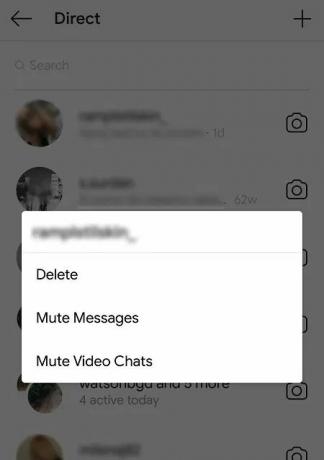
Διαφημίσεις
Βήμα 3: Μπορεί να εμφανιστεί ένα μήνυμα επιβεβαίωσης, κάντε κλικ στο Διαγραφή to επιβεβαιώστε το και διαγράψτε τη συνομιλία.
Μέθοδος 2: Πατήστε και διαγράψτε ένα μεμονωμένο μήνυμα στο Instagram
Για όσους θέλουν να διαγράψουν ένα συγκεκριμένο μήνυμα από μια συνομιλία ή θέλουν να καταργήσουν όλα τα μηνύματά σας για τη συνομιλία. Στη συνέχεια, μπορείτε να χρησιμοποιήσετε τη λειτουργία Unsend του Instagram.
Ωστόσο, θα πρέπει να το κάνετε χειροκίνητα. Δεν μπορείτε απλώς να επιλέξετε όλα τα μηνύματά σας όπως το Facebook και να τα αποστείλετε. Θα πρέπει να επιλέξετε κάθε μήνυμα από τη συνομιλία και να το αποστείλετε. Απλώς ακολουθήστε τα παρακάτω βήματα για να το κάνετε.
Βήμα 1: Ανοίξτε την εφαρμογή Instagram και, στη συνέχεια, κάντε κλικ στο εικονίδιο Paper Airplane και κατευθυνθείτε προς το δικό σας Εισερχόμενα Instagram.
Διαφημίσεις
Βήμα 2: Κάντε κλικ στο άνοιγμα της συνομιλίας από την οποία θέλετε να διαγράψετε μηνύματα. Στη συνέχεια στη συνομιλία, Πατήστε παρατεταμένα το μήνυμα και περιμένετε να εμφανιστεί το μήνυμα.

Βήμα 3: Από την προτροπή κάντε κλικ στο Αποστολή μηνύματος για να αποστείλετε το μήνυμα, μπορείτε να αποστείλετε όλα τα μηνύματά σας. Εάν κάνετε αυτά τα βήματα συνεχώς, ένα προς ένα για κάθε μήνυμα, τότε τελικά θα διαγράψετε ολόκληρες συζητήσεις.
Μέθοδος 3: Χρήση του AutoClicker για διαγραφή όλων των συνομιλιών Instagram
Υπάρχουν πολλές εφαρμογές που μπορούν να προσομοιώσουν εικονικά κτυπήματα, κλικ και ολίσθηση αυτόματα στην οθόνη του τηλεφώνου σας, αλλά το AutoClicker ξεχωρίζει από τα περισσότερα από αυτά. Αν και είναι μια πολύ ισχυρή εφαρμογή, μπορείτε να τη χρησιμοποιήσετε για σχεδόν οτιδήποτε όπως παιχνίδια βρύσης κ.λπ. Εδώ θα χρησιμοποιήσουμε την εφαρμογή για να διαγράφουμε συνεχώς τις συνομιλίες Instagram αυτόματα.
Ωστόσο, για να το κάνετε πρώτα, πρέπει να εγκαταστήσετε την εφαρμογή από Google Play Store και στη συνέχεια να το ρυθμίσετε για την εργασία. Απλώς ακολουθήστε τα παρακάτω βήματα για να το κάνετε.
Βήμα 1: Πρώτον, ανοίξτε και τα δύο Ίνσταγκραμ και το Αυτόματο κλικ εφαρμογή στο Smartphone σας. Στη συνέχεια, στην εφαρμογή Auto Clicker, κάντε κλικ στο επιτρέπω κουμπί κάτω από το Λειτουργία πολλαπλών στόχων Ενότητα.

Βήμα 2: Μετά από αυτό, το Auto Clicker θα σας δείξει τις οδηγίες για διαφορετικά εργαλεία που μπορείτε να χρησιμοποιήσετε σε λειτουργία πολλαπλών στόχων για να αυτοματοποιήσετε μια συγκεκριμένη εργασία.
Τώρα, ανοίξτε την εφαρμογή Instagram και κάντε κλικ στο εικονίδιο Paper Airplane και προχωρήστε στις συνομιλίες σας στο Instagram DM.
Μπορείτε να δείτε τα εργαλεία AutoClicker στα αριστερά της οθόνης σας. Εκεί κάντε κλικ στο Πράσινο + σημάδι. Αυτό θα δημιουργήσει ένα σημείο σάρωσης. Βεβαιωθείτε ότι σύρετε το σημείο σάρωσης από την πρώτη έως την κάτω συνομιλία στα εισερχόμενά σας.
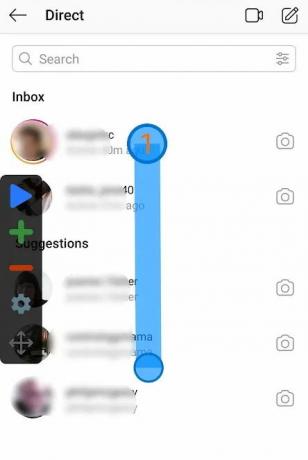
Βήμα 3: Για να καθοδηγήσετε το AutoClicker για δράση πατήστε και κρατήστε πατημένο, κίνηση το δεύτερο κύκλος μέσα στον πρώτο κύκλο. Στη συνέχεια, για να ορίσετε μερικές παραμέτρους, πατήστε στον κύκλο.
Αυτό θα φέρει τις Ρυθμίσεις για το Σύρετε, εκεί ορίστε το καθυστέρηση προς το 1000 χιλιοστά του δευτερολέπτου και το χρόνος προς το 1000 χιλιοστά του δευτερολέπτου, μόλις τελειώσετε κάντε κλικ στο Εντάξει κουμπί.

Βήμα 4: Τώρα στα εισερχόμενα ξανά, πατήστε παρατεταμένα μια συνομιλία και δείτε πού το Διαγράφω οι επιλογές εμφανίζονται στην οθόνη. Στη συνέχεια, από το μενού περιβάλλοντος του AutoClicker, κάντε κλικ και επιλέξτε το πράσινο + σύμβολο και πάλι για να προσθέσετε ένα σημείο σάρωσης. Προσθέστε και σύρετε το σημείο σάρωσης στο σημείο όπου Διαγράφω η επιλογή θα εμφανιστεί στην οθόνη.
Μετά από αυτό, μπορείτε να πατήσετε τη γραμμή διαγραφής για να μετακινήσετε τις εργασίες, αλλά για άλλη μια φορά, θα πρέπει να επιλέξετε το Πράσινο + υπογράψτε και προσθέστε ένα σημείο σάρωσης στο κατάλληλο σημείο για να πατήσετε το Ματαίωση επιλογή για μη διαγραφή συνομιλίας.

Μόλις ολοκληρωθεί, κάντε κλικ στο Ρυθμίσεις αυτόματου κλικ εικονίδιο που μοιάζει με γρανάζι. Ονομάστε το σενάριο, επιλέξτε το τρέχει επ 'αόριστον επιλογή για εκτέλεση της εντολής άπειρες φορές χωρίς ανθρώπινη παρέμβαση.
Επίσης, μπορείτε να ελέγξετε το Ποσό κύκλων επιλογή και καθορίστε τις ώρες που θέλετε να εκτελέσετε τη διαδικασία. Στη συνέχεια, κάντε κλικ στο Αποθηκεύσετε κουμπί για να αποθηκεύσετε τις ρυθμίσεις και πατήστε το Τρέξιμο για να ξεκινήσετε το σενάριο και να διαγράψετε τις συνομιλίες σας στο Instagram DM ταυτόχρονα.
Η επιλογή των συντακτών:
- POF (άφθονα ψάρια) | Τι σημαίνει η απάντηση;
- Πώς μπορείτε να βρείτε κάποιον στο Tinder χωρίς να έχετε λογαριασμό
- Zoosk Premium: Πώς να χρησιμοποιήσετε το Zoosk Premium δωρεάν
- Πώς να σταματήσετε αυτόματα τη μεγέθυνση εικόνων στο Instagram
- Πώς να διαγράψετε όλες τις φωτογραφίες σας στο Instagram
Ο Rahul είναι φοιτητής Επιστήμης Υπολογιστών με τεράστιο ενδιαφέρον στον τομέα των θεμάτων τεχνολογίας και κρυπτογράφησης. Περνά το μεγαλύτερο μέρος του χρόνου του γράφοντας ή ακούγοντας μουσική ή ταξιδεύοντας μέρη που δεν έχουν δει. Πιστεύει ότι η σοκολάτα είναι η λύση σε όλα τα προβλήματά του. Η ζωή συμβαίνει και ο καφές βοηθά.



